可通过控制码、复制粘贴、自定义形库或Unicode输入钢筋符号。①使用%%130、%%131、%%132输入一、二、三级钢符号;②从网页或Word复制符号并粘贴至MTEXT,选用gbenor.shx等字体;③创建.SHX形文件实现一键调用;④在MTEXT中输入U+03C6或U+03A6后按Alt+X转换,字体选SimSun等支持Unicode的字体。
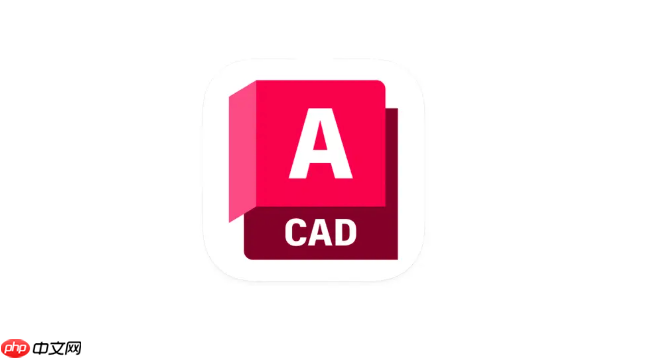
如果您在使用CAD绘制工程图纸时需要标注钢筋信息,但无法直接输入钢筋符号,则可能是由于字符集不支持或未正确调用特殊符号。以下是几种在CAD中输入钢筋符号的有效方法。
本文运行环境:联想ThinkPad X1 Carbon,Windows 11。
通过CAD内置的控制字符串可以快速插入特定的钢筋等级符号,该方法适用于大多数AutoCAD版本。
1、在命令行输入TEXT或MTEXT命令,启动文本输入功能。
2、在文本框中输入以下对应控制码:%%130 表示一级钢(φ),%%131 表示二级钢(Φ),%%132 表示三级钢(Ⅲ)。
3、确认输入后,CAD会自动将控制码转换为对应的钢筋符号。
从已有文档或网络资源中获取正确的钢筋符号,通过复制粘贴方式导入CAD文本中,适合不具备编码记忆的用户。
1、打开支持钢筋符号显示的网页或Word文档,找到所需的钢筋符号。
2、选中符号并使用Ctrl+C进行复制。
3、切换至CAD的MTEXT编辑器,使用Ctrl+V粘贴符号到指定位置。
4、调整字体以确保符号正常显示,推荐使用gbenor.shx 或 isocp.shx 字体。
对于频繁使用钢筋符号的设计人员,可创建包含常用符号的形(Shape)文件,实现一键调用。
1、编写一个.SHX格式的符号定义文件,将各级钢筋符号作为独立图形元素录入。
2、使用COMPILE命令将.SHP文件编译为.SHX文件,并放置于AutoCAD的字体目录下。
3、在文本样式中选择新加载的符号字体,在MTEXT中输入对应代码即可显示钢筋符号。
部分钢筋符号可通过Unicode编码直接输入,前提是当前字体支持相关字符映射。
1、在MTEXT编辑器中,输入快捷键U+03C6表示希腊字母φ(常用于一级钢),输入U+03A6表示大写Φ。
2、按Alt+X组合键将编码转换为实际符号(某些版本需启用Unicode支持)。
3、设置文字样式时选用SimSun 或 Arial Unicode MS 等支持Unicode的字体。
以上就是cad如何输入钢筋符号_cad钢筋符号输入方法的详细内容,更多请关注php中文网其它相关文章!

每个人都需要一台速度更快、更稳定的 PC。随着时间的推移,垃圾文件、旧注册表数据和不必要的后台进程会占用资源并降低性能。幸运的是,许多工具可以让 Windows 保持平稳运行。

Copyright 2014-2025 https://www.php.cn/ All Rights Reserved | php.cn | 湘ICP备2023035733号